슬라이더를 사용하여 화면 하단에 위치합니다. 슬라이더는 전역 UX 구성요소이며 주의를 기울여야 합니다.
스크롤러 슬라이더
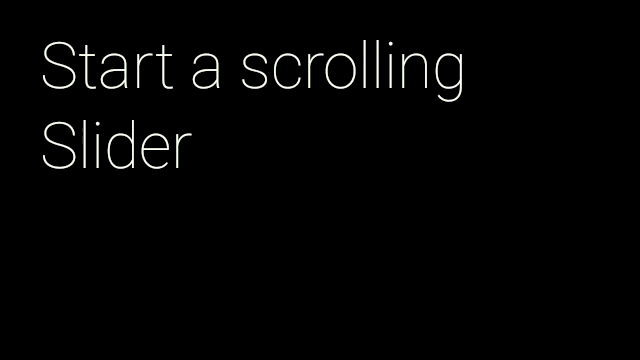
스크롤러 슬라이더는 스와이프할 때 카드의 위치를 나타내는 데 사용됩니다.
여러 카드를 통해 이용할 수 있습니다. 다음 명령어를 사용하여 동일한 유형의 효과를 만들 수 있습니다.
Slider.Scroller
- 사용
Slider.from()드림 kubectl 명령어Slider는View슬라이더를 표시합니다. - 만들기
Slider.Scroller드림 사용startScroller()최대 및 초기 게재순위를 설정합니다.
다음은 스크롤러를 다음 위치로 애니메이션 처리하는 간단한 구현입니다. 사용자가 탭할 때:
public final class SliderActivity extends Activity {
private static final int MAX_SLIDER_VALUE = 5;
private static final long ANIMATION_DURATION_MILLIS = 5000;
private CardScrollView mCardScroller;
private Slider mSlider;
@Override
protected void onCreate(Bundle bundle) {
super.onCreate(bundle);
// Create the cards for the view
mCardScroller = new CardScrollView(this);
mCardScroller.setAdapter(new CardAdapter(createCards()));
// Set the view for the Slider
mSlider = Slider.from(mCardScroller);
mCardScroller.setOnItemClickListener(new AdapterView.OnItemClickListener() {
@Override
public void onItemClick(AdapterView<?> parent, View view,
int position, long id) {
processSliderRequest(position+1);
}
});
setContentView(mCardScroller);
}
private void processSliderRequest(position) {
Slider.Scroller scroller = mSlider.startScroller(MAX_SLIDER_VALUE, 0);
// Animate the slider to the next position. The slider
// automatically hides after the duration has elapsed
ObjectAnimator.ofFloat(scroller, "position", 0, position)
.setDuration(ANIMATION_DURATION_MILLIS)
.start();
}
}
유예 기간 슬라이더
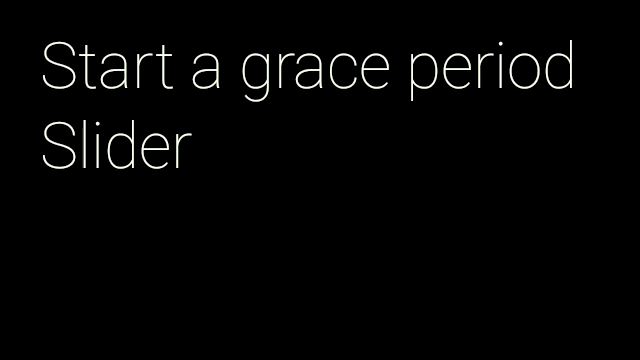
유예 기간 슬라이더는 사용자가 다음의 작업을 하는 데 유용한 활동에서 작동합니다.
사용자의 상호작용이 필요하지 않습니다. 이
인코더-디코더 아키텍처를
Slider.GracePeriod
- 사용
Slider.from()드림 kubectl 명령어Slider는View슬라이더를 표시합니다. - 만들기
GracePeriod.Listener드림 kubectl run 명령어를 사용하여onGracePeriodEnd()및onGracePeriodCancel()이러한 이벤트를 처리합니다 - 만들기
Slider.GracePeriod드림 애니메이션을 시작하려면GracePeriod.Listener(으)로startGracePeriod()메서드를 사용하여 지도 가장자리에 패딩을 추가할 수 있습니다. - 활동의
onBackPressed()드림 아래로 스와이프 동작을 처리합니다. - 사용자가 아래로 스와이프하면
cancel()드림 에Slider.GracePeriod슬라이더를 닫습니다.
다음 예에서 유예 기간 스크롤러는 리스너로 시작됩니다. 마침표가 끝날 때 성공 사운드를 재생하고 유예 기간 슬라이더가 취소된 경우:
public final class SliderActivity extends Activity {
...
private Slider.GracePeriod mGracePeriod;
private final GracePeriod.Listener mGracePeriodListener =
new GracePeriod.Listener() {
@Override
public void onGracePeriodEnd() {
// Play a SUCCESS sound to indicate the end of the grace period.
AudioManager am = (AudioManager) getSystemService(Context.AUDIO_SERVICE);
am.playSoundEffect(Sounds.SUCCESS);
mGracePeriod = null;
}
@Override
public void onGracePeriodCancel() {
// Play a DIMISS sound to indicate the cancellation of the grace period.
AudioManager am = (AudioManager) getSystemService(Context.AUDIO_SERVICE);
am.playSoundEffect(Sounds.DISMISSED);
mGracePeriod = null;
}
};
@Override
protected void onCreate(Bundle bundle) {
super.onCreate(bundle);
// Create the cards for the view
mCardScroller = new CardScrollView(this);
mCardScroller.setAdapter(new CardAdapter(createCards()));
// Set the view for the Slider
mSlider = Slider.from(mCardScroller);
mCardScroller.setOnItemClickListener(new AdapterView.OnItemClickListener() {
@Override
public void onItemClick(AdapterView<?> parent, View view,
int position, long id) {
mGracePeriod = mSlider.startGracePeriod(mGracePeriodListener);
}
});
setContentView(mCardScroller);
}
@Override
public void onBackPressed() {
// If the Grace Period is running,
// cancel it instead of finishing the Activity.
if (mGracePeriod != null) {
mGracePeriod.cancel();
} else {
super.onBackPressed();
}
}
}
결정 슬라이더
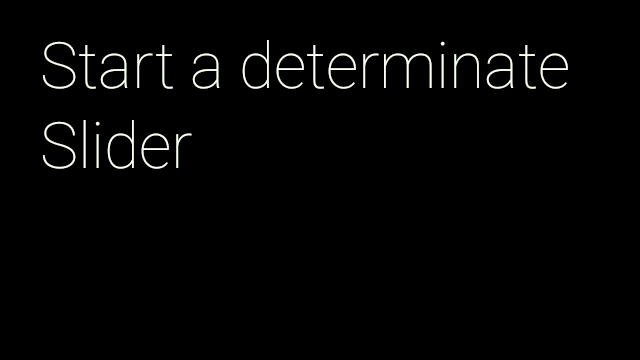
확정 슬라이더는 진행 상황을 나타내는 데 사용되며, 여기에서는
태스크가 완료될 때까지 기다립니다. 이 애니메이션을 추가하려면
Slider.Determinate
- 사용
Slider.from()드림 kubectl 명령어Slider는View슬라이더를 표시합니다. - 만들기
Slider.Determinate드림 사용startScroller()최대 및 초기 게재순위를 설정합니다. - 애니메이션이 완료되면
hide()드림 메서드를Slider.Determinate슬라이더를 숨길 수 있습니다.
다음은 사용자 탭:
public final class SliderActivity extends Activity {
...
private Slider.Determinate mDeterminate;
@Override
protected void onCreate(Bundle bundle) {
super.onCreate(bundle);
// Create the cards for the view
mCardScroller = new CardScrollView(this);
mCardScroller.setAdapter(new CardAdapter(createCards()));
// Set the view for the Slider
mSlider = Slider.from(mCardScroller);
mCardScroller.setOnItemClickListener(new AdapterView.OnItemClickListener() {
@Override
public void onItemClick(AdapterView<?> parent, View view,
int position, long id) {
mDeterminate = mSlider.startDeterminate(MAX_SLIDER_VALUE, 0);
ObjectAnimator animator = ObjectAnimator.ofFloat(mDeterminate,
"position", 0, MAX_SLIDER_VALUE);
// Hide the slider when the animation stops.
animator.addListener(new AnimatorListenerAdapter() {
@Override
public void onAnimationEnd(Animator animation) {
mDeterminate.hide();
}
});
// Start an animation showing the different positions of the slider.
animator.setDuration(ANIMATION_DURATION_MILLIS).start();
}
});
setContentView(mCardScroller);
}
}
미확정 슬라이더
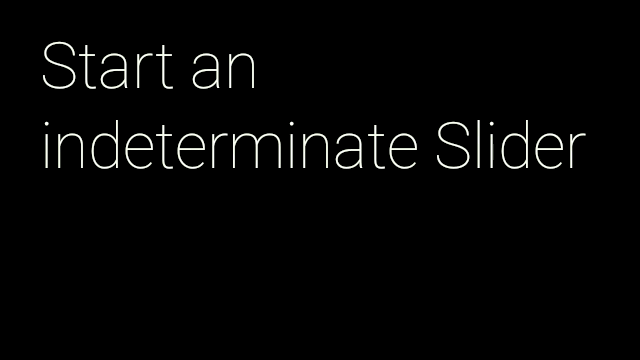
불확실한 슬라이더는 로드하기 어려운 화면을 로드하는 데 사용할 수 있습니다.
태스크 완료 시점을 계산합니다. 이
인코더-디코더 아키텍처를
Slider.Indeterminate
- 사용
Slider.from()드림 kubectl 명령어Slider는View슬라이더를 표시합니다. - 애니메이션 시작
Slider.startIndeterminate()메서드를 사용하여 지도 가장자리에 패딩을 추가할 수 있습니다. - 애니메이션을 중지할 준비가 되면
hide()메서드Slider.Indeterminate
다음은 사용자가 카드를 탭하고 다시 탭하면 카드를 숨깁니다.
public final class SliderActivity extends Activity {
...
private Slider.Indeterminate mIndeterminate;
@Override
protected void onCreate(Bundle bundle) {
super.onCreate(bundle);
// Create the cards for the view
mCardScroller = new CardScrollView(this);
mCardScroller.setAdapter(new CardAdapter(createCards()));
// Set the view for the Slider
mSlider = Slider.from(mCardScroller);
mCardScroller.setOnItemClickListener(new AdapterView.OnItemClickListener() {
@Override
public void onItemClick(AdapterView<?> parent, View view,
int position, long id) {
// Toggle between showing/hiding the indeterminate slider.
if (mIndeterminate != null) {
mIndeterminate.hide();
mIndeterminate = null;
} else {
mIndeterminate = mSlider.startIndeterminate();
}
});
setContentView(mCardScroller);
}
}
